Bạn đang đọc: Tăng tốc khởi động – Tắt chương trình chạy cùng Windows 10/8/7
Đây là một trong những cách giúp tăng tốc khởi động cũng như tăng hiệu suất của máy tính rất hiệu quả.
Hướng dẫn cách tắt chương trình, ứng dụng khởi động cùng Windows 7/8/10
Bước 1: Trên Windows 7, nhấn tổ hợp phím Windows + R, sau đó nhập lệnh sau msconfig vào khung Open rồi nhấn nút Enter.
Trên Windows 8/10 thì bạn chỉ cần nhấn tổ hợp phím Ctrl + Alt + Delete, chọn Task Manager (hoặc nhấn chuột phải lên thanh Taskbar chọn Task Manager). Nếu Task Manager hiển thị ở cửa sổ nhỏ thì bạn nhấn nút More details để hiển thị cửa sổ đầy đủ.
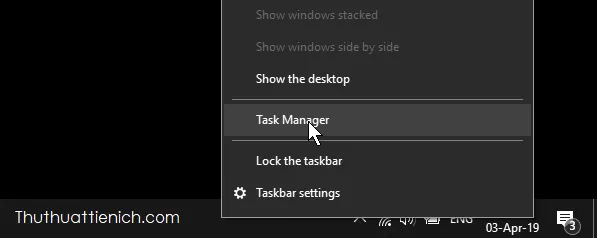
Bước 2: Chọn tab Startup, xem phần Name và Status để xem tên và ứng dụng đó có đang khởi động cùng Windows không (Status là Enabled là đang khởi động cùng Windows). Bạn nhấn chuột phải lên ứng dụng muốn tắt khởi động cùng Windows, chọn Disable (phần Status của ứng dụng đó chuyển qua Disabled là được).
Tìm hiểu thêm: Thay đổi các nút Quick Actions trong Action Center trên Windows 10
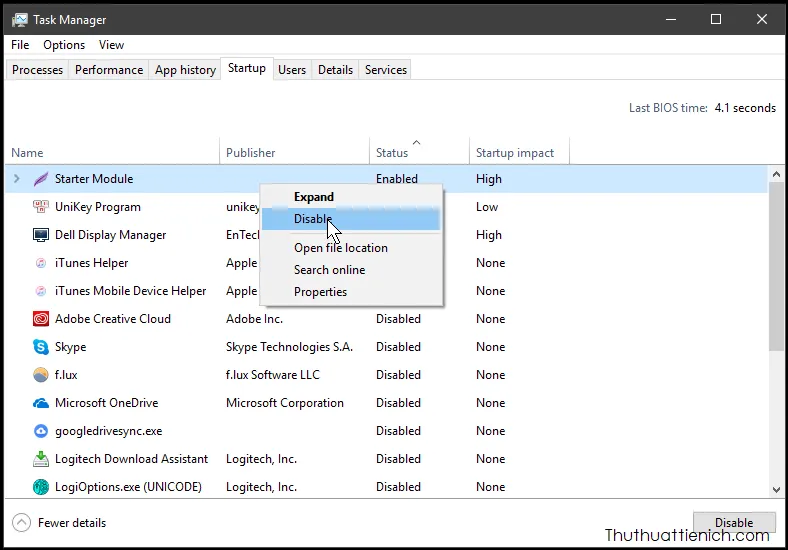
>>>>>Xem thêm: Smartphone có cần sử dụng ứng dụng dọn rác không?
Tips: Nếu muốn ứng dụng nào đó khởi động cùng Windows thì bạn làm ngược lại
Vậy là từ những lần khởi động máy tính sau, những ứng dụng bị tắt (Disable) ở trên sẽ không được phép khởi động cùng Windows nữa.
Nếu như tốc độ vẫn chưa làm bạn ưng ý sau khi làm thủ thuật trên thì còn một tuyệt chiêu khác có thể giúp bạn tăng tốc khởi động nhanh khác biệt cũng như tăng tốc độ khởi chạy phần mềm và truy xuất dữ liệu, đó là NÂNG CẤP SSD (xem SSD là gì?)
Chúc các bạn thành công!!!
